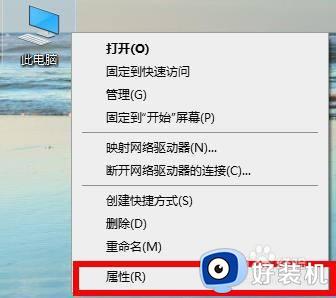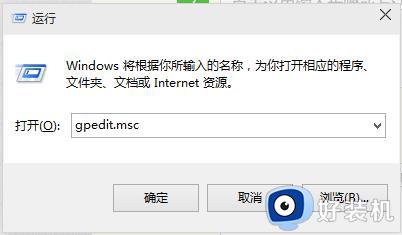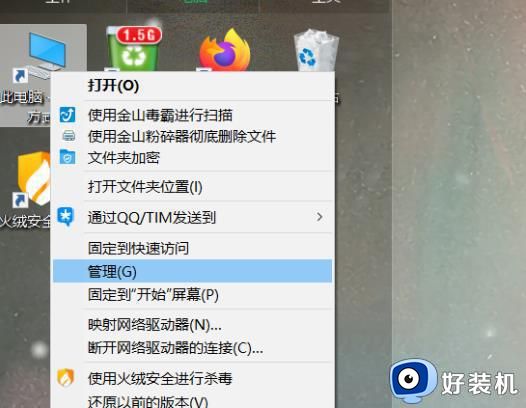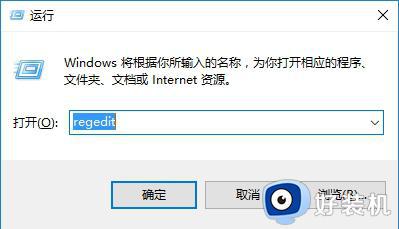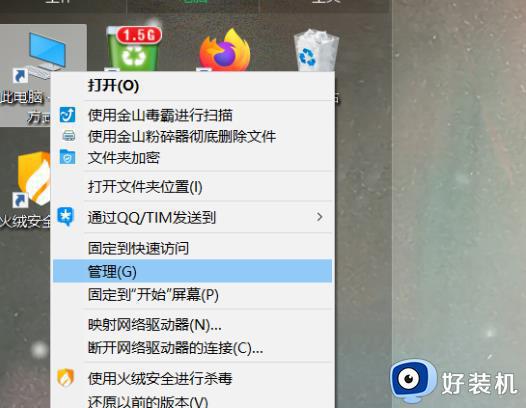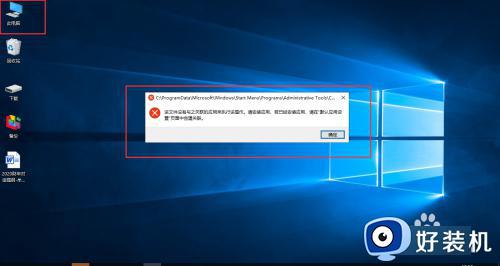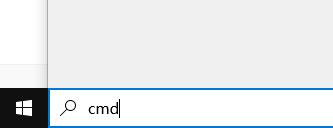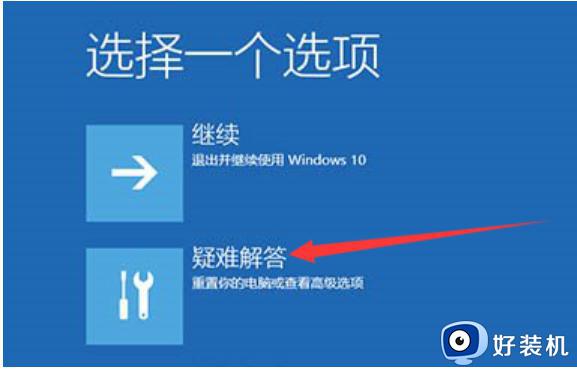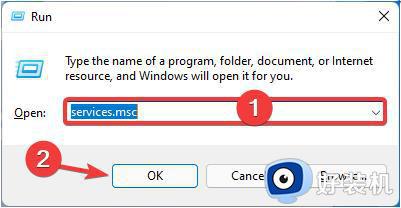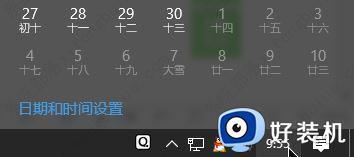win10还原系统出现25002报错的解决方法 win10用ghost恢复报错25002怎么办
时间:2023-12-14 09:52:12作者:zheng
我们可以通过win10电脑的系统还原选项来修复电脑中大部分的问题,但是有些用户在还原win10操作系统的时候却出现了25002的错误提示,那么win10用ghost恢复报错25002怎么办呢?今天小编就给大家带来win10还原系统出现25002报错的解决方法,如果你刚好遇到这个问题,跟着我的方法来操作吧。
推荐下载:windows10精简版镜像
方法如下:
1、备份过的GHOST镜像文件,恢复时出现错误,无法进行。
这时候不要着急,按如下步骤,一定能够还原成功。
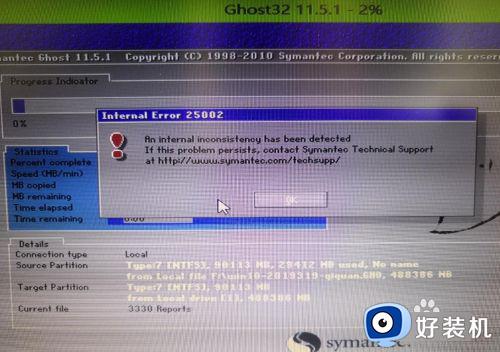
2、用启动盘,进PE系统,找到磁盘工具-GHOST程序
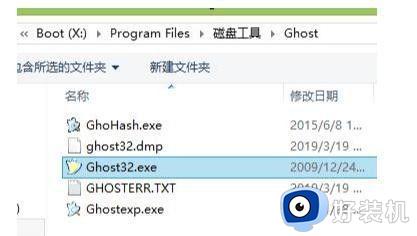
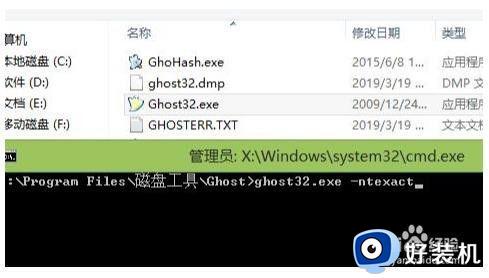
3、右击,命令提示符,输入ghost32.exe -ntexact,回车。进入ghost还原界面,再次选择你的镜像文件和还原目的路径,就可以静等进度条前进了。。。
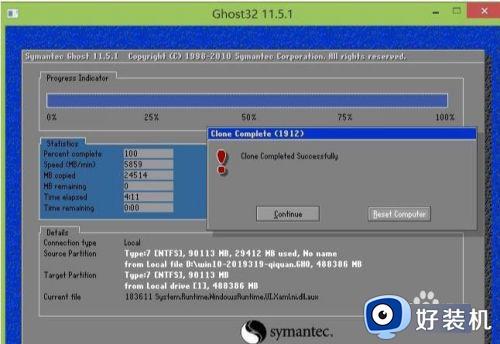
win10还原系统出现25002报错的解决方法就为大家介绍到这里了。若是你也遇到同样情况的话,不妨参考本教程操作看看!